Conectar/controlar ordenadores en red con KontrolPack

Controle fácilmente los ordenadores de su red con KontrolPack. Conecte y administre fácilmente ordenadores con diferentes sistemas operativos.
Hearts of Iron IV es un juego de estrategia ambientado en la Segunda Guerra Mundial. En el juego, los jugadores toman el control de una nación durante la guerra y luchan para ganar. Te mostramos cómo jugar Hearts of Iron IV en Linux.

Hacer que Hearts of Iron IV funcione en Linux
Hearts of Iron IV es un videojuego nativo de Linux. Sin embargo, muchos usuarios informan que la versión nativa no funciona tan bien como la versión Proton. Como resultado, repasaremos cómo instalarlo con Proton.
Para jugar Hearts of Iron IV en Linux con Proton, tendrás que configurar la aplicación Linux Steam en tu computadora. Para que la aplicación Linux Steam funcione, se requiere la terminal. Puede abrir una terminal presionando Ctrl + Alt + T en el teclado o buscando "terminal" en el menú de la aplicación.
Con la ventana del terminal abierta y lista para usar, la instalación está lista para comenzar. Obtenga la aplicación Steam configurada en su computadora Linux usando las instrucciones de instalación a continuación.
ubuntu
Puede instalar la última aplicación Steam en Ubuntu ingresando el siguiente comando apt install .
sudo apt instalar vapor
Debian
Para instalar Steam en Debian, use el comando de descarga wget para obtener la última versión del paquete Steam DEB de Internet.
wget https://steamcdn-a.akamaihd.net/client/installer/steam.deb
Después de descargar la última versión de Steam en su computadora, puede instalar el software en su computadora usando el comando dpkg .
sudo dpkg -i steam.deb
Con el software instalado en su computadora, deberá ejecutar el comando apt-get install -f para corregir todos los errores de dependencia que ocurrieron durante el proceso de instalación.
arco linux
Para instalar Steam en Arch Linux, deberá editar el archivo /etc/pacman.conf en un editor de texto (como raíz). Abra el archivo en su editor de texto favorito. Luego, busque la línea "multilib" y elimine el símbolo #. Además, elimine el símbolo de la línea directamente debajo.
Una vez que termine de editar, guarde las ediciones y ejecute el comando pacman -Syy para volver a sincronizar con los servidores.
sudo pacman-Syy
Finalmente, instala la aplicación Steam usando el comando pacman -S .
sudo pacman -S vapor
Fedora/OpenSUSE
Si usa Fedora u OpenSUSE Linux, podrá instalar la aplicación Steam usando los repositorios de software incluidos con su sistema operativo. Sin embargo, sugerimos seguir las instrucciones de instalación de Flatpak, ya que la versión Flatpak de Steam tiende a funcionar mejor.
paquete plano
Para instalar Steam como un paquete Flatpak, deberá configurar el tiempo de ejecución de Flatpak en su computadora. Después de configurar el tiempo de ejecución, deberá ejecutar el comando flatpak remote-add y el comando flatpak install para configurar Steam en Linux.
flatpak remoto-añadir --si-no-existe flathub https://flathub.org/repo/flathub.flatpakrepo
flatpak instalar flathub com.valvesoftware.Steam
Con la aplicación Steam instalada, ábrala en el escritorio e inicie sesión en su cuenta. Una vez que haya iniciado sesión, siga las instrucciones paso a paso a continuación para que Hearts of Iron IV funcione en Linux.
Paso 1: busque el menú "Steam" dentro de la aplicación Steam y haga clic en él con el mouse. Una vez dentro del menú “Steam”, selecciona el botón “Configuración”. Luego, elige la sección "Steam Play".
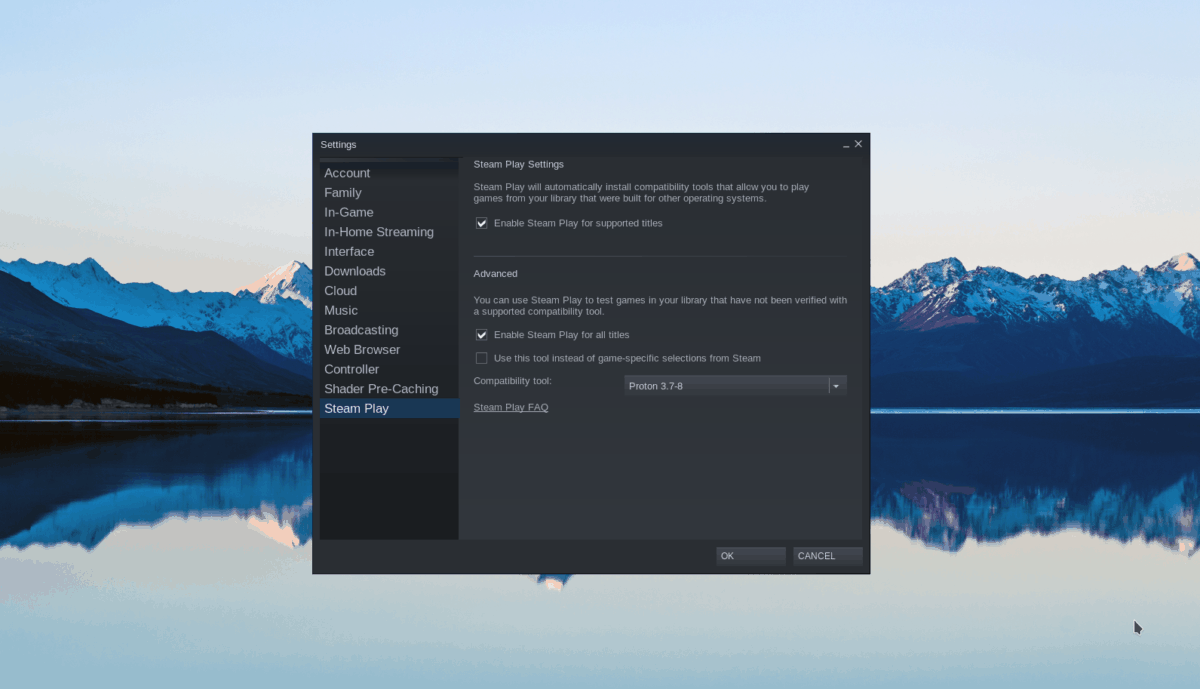
Marque la casilla "Habilitar Steam Play para títulos compatibles" y la casilla "Habilitar Steam Play para todos los demás títulos". Haga clic en "Aceptar" cuando haya terminado.
Paso 2: busque el botón "Tienda" dentro de Steam y haga clic en él con el mouse. Luego, busque el cuadro de búsqueda y haga clic en él con el mouse. Escriba "Hearts Of Iron" en el cuadro de texto. Pulse Intro para ver los resultados de la búsqueda.
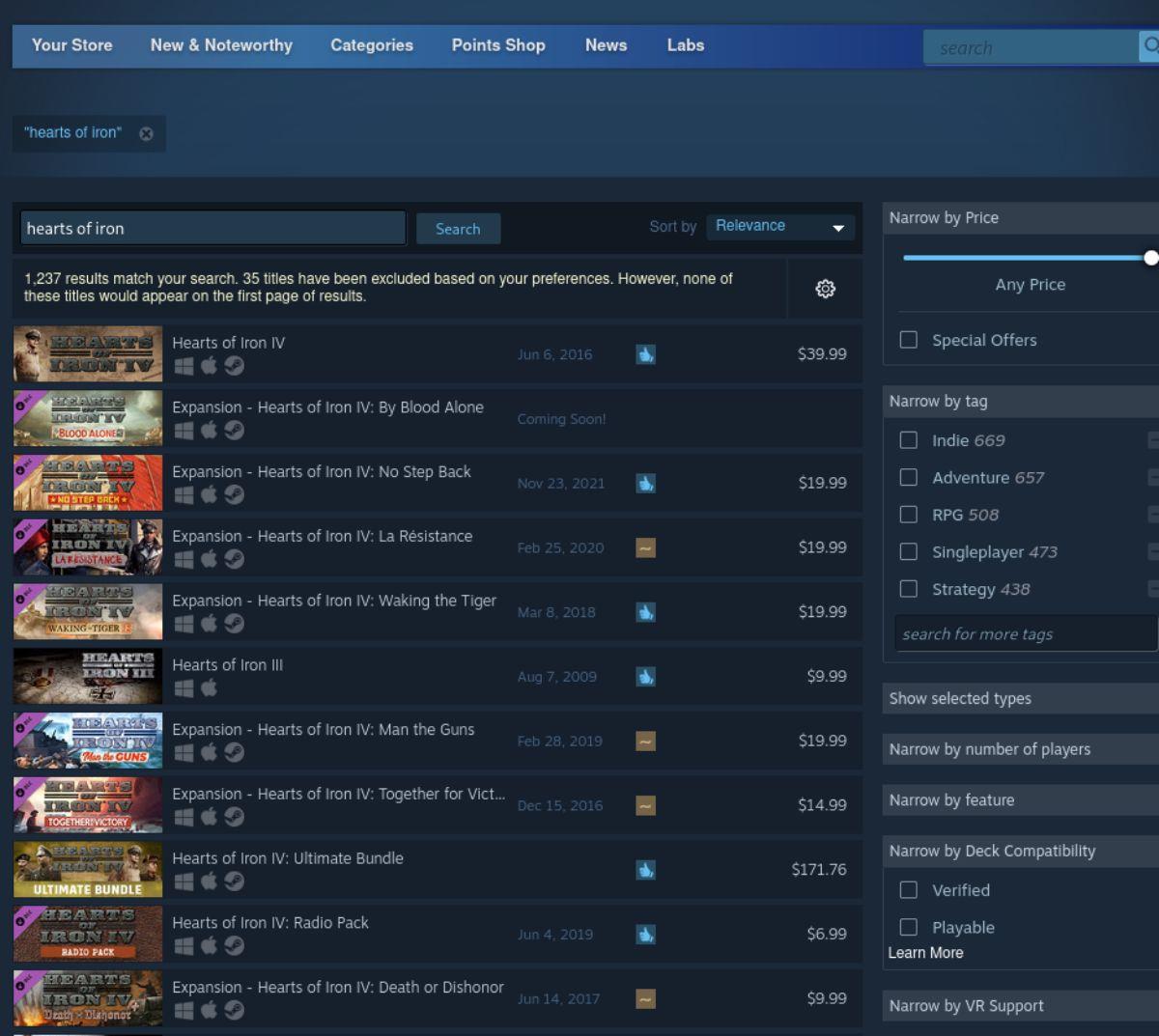
Paso 3: busque en los resultados de búsqueda de Steam "Hearts Of Iron IV". Una vez que haya encontrado el juego en los resultados de búsqueda, haga clic en él con el mouse. Si seleccionas Hearts Of Iron IV, accederás a la página de la tienda Steam del juego.
Paso 4: En la página de la tienda Hearts Of Iron IV Steam, busque el botón verde "Agregar al carrito" y haga clic en él con el mouse. Cuando seleccione este botón con el mouse, agregará el juego a su carrito de Steam.
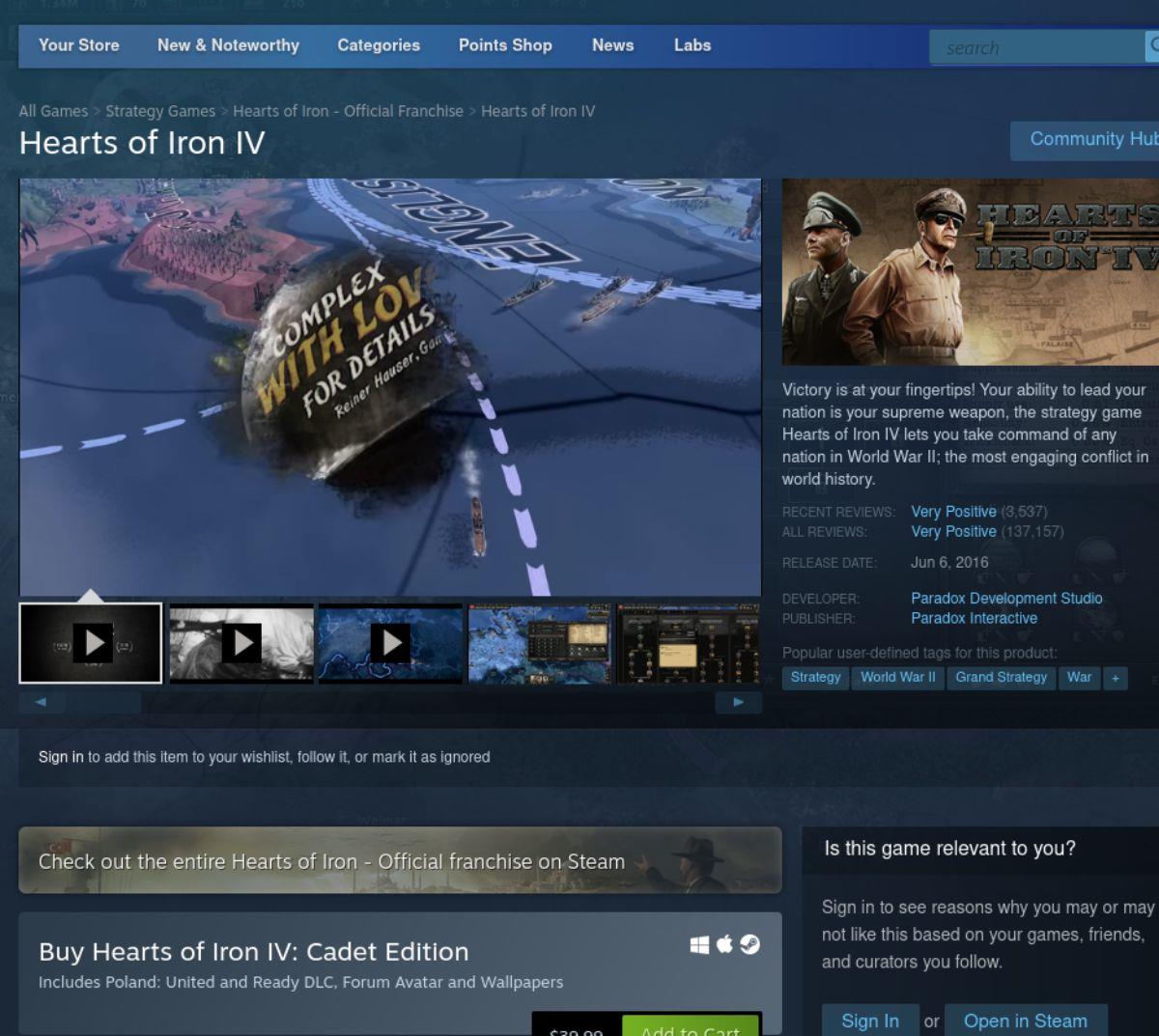
Haz clic en el carrito de Steam para comprar Hearts Of Iron IV para tu cuenta de Steam.
Paso 5: Haga clic en el botón "Biblioteca" para ver su biblioteca de juegos de Steam. Una vez allí, busque "Hearts Of Iron IV" y haga clic derecho sobre él. Después de hacer clic derecho sobre él, seleccione el botón "Propiedades".
Paso 6: Dentro de la ventana de propiedades de Hearts Of Iron IV, busque "Compatibilidad" y selecciónelo con el mouse. Luego, selecciona “Forzar el uso de una herramienta específica de compatibilidad con Steam Play.
Establezca la versión de Proton en Proton 7.0.

Paso 7: busca el botón azul "INSTALAR" en la página de Hearts of Iron IV en tu biblioteca de Steam. Selecciónalo para descargar e instalar el juego en tu computadora. Cuando se complete el proceso de instalación, el botón azul "INSTALAR" se convertirá en un botón verde "JUGAR". ¡Selecciónelo para iniciar el juego!
Controle fácilmente los ordenadores de su red con KontrolPack. Conecte y administre fácilmente ordenadores con diferentes sistemas operativos.
¿Quieres realizar tareas repetidas automáticamente? En lugar de tener que pulsar un botón manualmente varias veces, ¿no sería mejor que una aplicación...?
iDownloade es una herramienta multiplataforma que permite descargar contenido sin DRM del servicio iPlayer de la BBC. Permite descargar vídeos en formato .mov.
Hemos estado cubriendo las características de Outlook 2010 con mucho detalle, pero como no se lanzará antes de junio de 2010, es hora de mirar Thunderbird 3.
De vez en cuando, todos necesitamos un descanso. Si buscas un juego interesante, prueba Flight Gear. Es un juego gratuito, multiplataforma y de código abierto.
MP3 Diags es la herramienta definitiva para solucionar problemas en tu colección de música. Etiqueta correctamente tus archivos MP3, añade carátulas de álbumes faltantes y corrige el VBR.
Al igual que Google Wave, Google Voice ha generado un gran revuelo en todo el mundo. Google busca cambiar la forma en que nos comunicamos y, dado que se está convirtiendo en...
Hay muchas herramientas que permiten a los usuarios de Flickr descargar sus fotos en alta calidad, pero ¿hay alguna forma de descargar Favoritos de Flickr? Recientemente, descubrimos...
¿Qué es el sampling? Según Wikipedia, «es el acto de tomar una porción, o muestra, de una grabación de sonido y reutilizarla como un instrumento o...
Google Sites es un servicio de Google que permite alojar un sitio web en su servidor. Sin embargo, existe un problema: no incluye una opción integrada para realizar copias de seguridad.



![Descarga FlightGear Flight Simulator gratis [Diviértete] Descarga FlightGear Flight Simulator gratis [Diviértete]](https://tips.webtech360.com/resources8/r252/image-7634-0829093738400.jpg)




